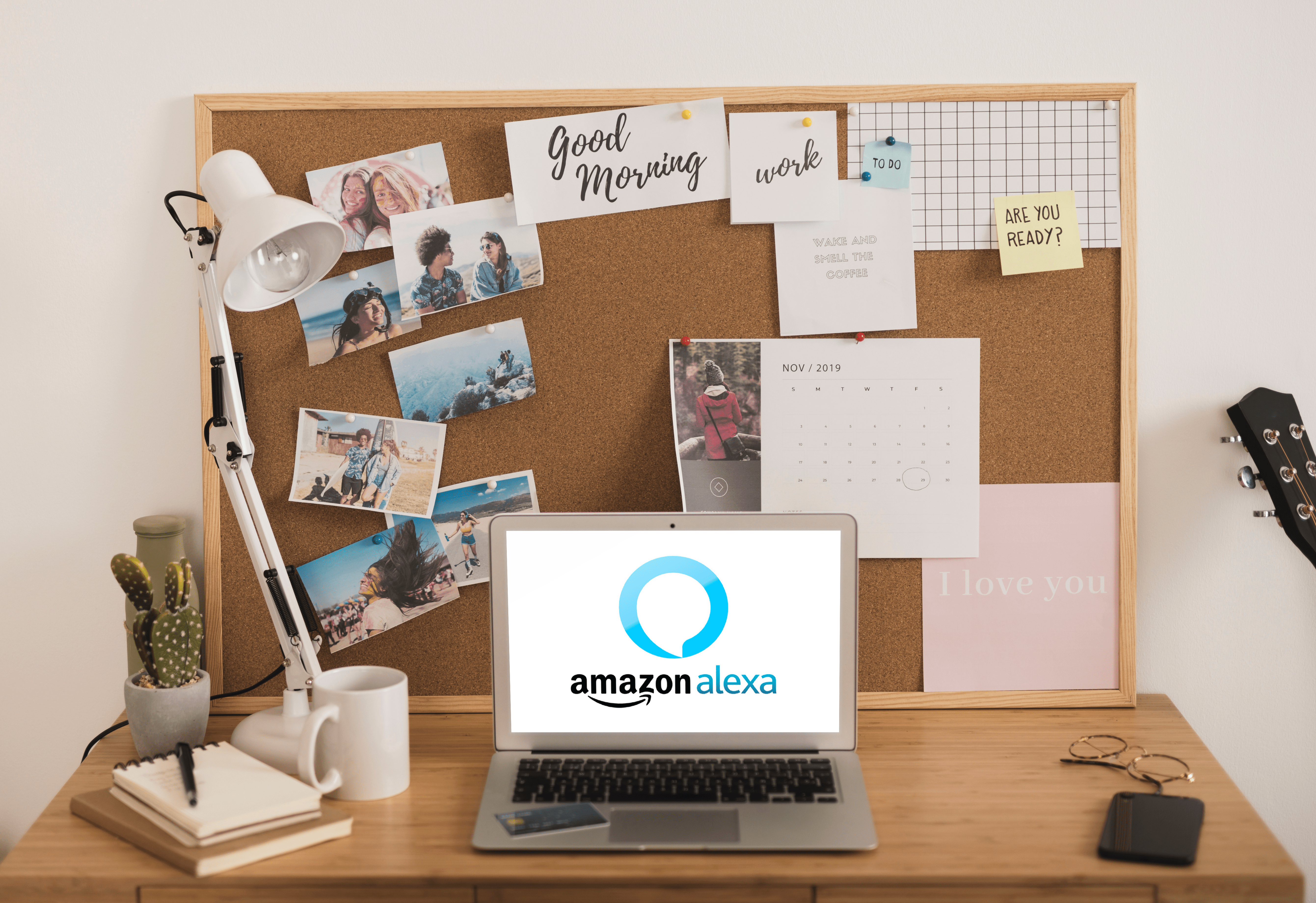Sei una di quelle povere anime con un Vizio TV impostato su una specifica modalità di zoom? Sei stufo che i volti delle persone siano super zoomati o che i loghi dei canali o il testo scorrevole in basso appaiano parzialmente fuori dallo schermo? Forse sei stanco di avere le parti superiori e inferiori delle tue immagini tagliate. Questi scenari sono incredibilmente fastidiosi. Quando guardi film di mostri come Jurassic Park e tutte le teste delle bestie vengono tagliate dalla parte superiore dello schermo, ciò influisce drasticamente sull'impatto del film.

Fortunatamente, esiste una soluzione standard in cui scegli l'impostazione dello zoom e un metodo meno utilizzato discusso in questo articolo. Sentiti libero di provare entrambe le opzioni e, si spera, l'immagine del tuo video ricomincerà a sembrare normale. Iniziamo.
Opzione 1: modifica le impostazioni dello zoom di Vizio TV per disattivare la modalità zoom
Il metodo principale per disattivare la modalità zoom è accedere alle impostazioni "Wide" di Vizio TV e modificare lo zoom su "Normale". Ecco come accedere all'opzione.
Passaggio 1: assicurati di avere un'immagine sullo schermo
Per disattivare la modalità zoom sul tuo Vizio TV, devi avere un'immagine sullo schermo. In caso contrario, potrebbe non funzionare correttamente. In quale altro modo potresti vedere il risultato dei cambiamenti che apporti? Inoltre, la fonte potrebbe essere il motivo per cui l'immagine viene visualizzata in modalità ingrandita. Ogni sorgente ha anche delle impostazioni.
Ad esempio, è possibile impostare il livello di zoom su "Normale" quando lo schermo è vuoto e accendere la TV satellitare che imposta automaticamente il display su widescreen. Se hai già l'immagine proveniente dal tuo ricevitore satellitare, saprai se le modifiche alle impostazioni di Vizio o al ricevitore satellitare risolvono il problema.
Passaggio 2: premere il pulsante Menu
C'è un pulsante "Menu" in alto a destra sul telecomando. Premi "Menu" sul telecomando, vai all'opzione "Ampia" e selezionala.

Questa azione ti porta al menu, dove puoi scegliere l'impostazione dello zoom in base alle tue esigenze. Ci sono quattro impostazioni di zoom tra cui scegliere: "Normale", "Ampia", "Zoom" e "Panoramica". Tuttavia, utilizzerai un'opzione specifica delle quattro.
Passaggio 3: selezionare l'impostazione dello zoom normale
Usa i pulsanti freccia per accedere all'opzione che dice "Normale". Premere il pulsante "OK" per selezionarlo. Questo riporterà la tua TV su "Normale", che disattiva l'impostazione dello zoom.
Quali sono le quattro impostazioni dello zoom?
Cosa significa ciascuna delle impostazioni? Perché l'impostazione panoramica fa lo stesso del widescreen? Ecco una spiegazione di tutte e quattro le impostazioni.
Normale
Il Vizio HDTV ha quattro impostazioni di zoom che alterano il modo in cui la TV si divide sullo schermo. L'impostazione predefinita dovrebbe essere impostata su "Normale", il che significa che nessuna forma di zoom è attiva.
Ampio
Puoi impostare Vizio TV su "Wide". Questa impostazione estende l'immagine TV, quindi occupa l'intero schermo. Se sono presenti barre nere a sinistra e a destra, scompariranno e verranno occupate dall'immagine TV. Supponiamo che le barre nere non fossero già lì. In tal caso, la tua TV potrebbe essere già nella sua impostazione widescreen perché è stata abilitata dalla sorgente video (ad esempio, stavi ricevendo un video widescreen, quindi la tua TV lo ha visualizzato come widescreen).
Ingrandisci
C'è un'impostazione "Zoom", che rimuove le barre nere. Questo può essere utile se stai guardando un vecchio episodio dei Simpson, ma a volte taglia parte dello schermo. Ad esempio, se rimuove le barre nere a sinistra ea destra, ma taglia anche parte dell'immagine dall'alto e dal basso.
Panoramica
L'impostazione Panoramica ingrandisce qualsiasi contenuto non HD e rimuove le barre nere presenti sullo schermo. Se trovi che l'immagine che stai vedendo è sfocata o ingrandita troppo, riporta lo schermo su "Normale" e, si spera, questo risolve il problema. Se guardi video in streaming, ricorda che il problema potrebbe essere lo streaming e non l'impostazione dello zoom.
Nella ricerca di una soluzione, cerca di evitare il ripristino delle impostazioni di fabbrica. L'opzione di ripristino delle impostazioni di fabbrica non solo disattiva la modalità zoom, ma annulla anche tutte le altre impostazioni regolate.

Ad esempio, annullerà tutte le impostazioni di colore, temperatura e dimensioni che hai salvato. Annulla anche tutti i nomi impostati per le sorgenti di input. Potrebbe anche essere necessario passare di nuovo attraverso le pagine delle impostazioni di avvio se si esegue un ripristino dei dati di fabbrica, quindi cerca di evitarlo.
Hai ancora problemi?
Se hai provato la soluzione in questo articolo e hai ancora problemi, potresti dover prendere in considerazione un ripristino dei dati di fabbrica, ma questo è solo in circostanze estreme. Il problema potrebbe essere un problema di accessibilità. Potresti aver attivato la modalità di accessibilità per sbaglio perché ha una modalità zoom. In questo caso, vai su "Menu" e "Sistema" e Accessibilità", quindi seleziona "Modalità zoom" e disattivalo